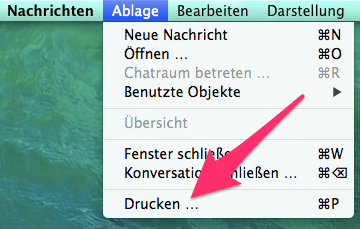Apples iMessage hat standardmäßig keine Archiv-Funktion. Wir zeigen Euch im i-mal-1, wie Ihr trotzdem wichtige Nachrichten speichern könnt.
Die einfachste Variante für schnelle Exporte auf dem iPhone sind natürlich simple Screenshots von Abschnitten der Chats. Wollt Ihr ganze Chat-Logs exportieren, könnt Ihr einen Mac verwenden. Die einfachste Lösung ist hier ein PDF-Export: Unter OS X lassen sich Chat-Abschnitte in iMessage per
Ablage > Drucken” (cmd+P)
ausdrucken bzw. in ein PDF umwandeln.
Wer das komplette Archiv einer iMessage-Konversation exportieren will, muss tiefer in das System eingreifen. Obwohl sie dem User nicht in der App zur Verfügung stehen, archiviert iMessage im Hintergrund alle Chat-Logs inklusive Fotos — vorausgesetzt, Ihr synchronisiert Euer iPhone mit dem Mac, lokal oder via iCloud. Das Archiv versteckt sich im Finder-Verzeichnis
Library > Application Support > MobileSync > Backup.
In diesem Verzeichnis befindet sich für jede Unterhaltung ein Ordner, der eine Datenbank-Datei mit dem etwas seltsamen Namen
3d0d7e5fb2ce288813306e4d4636395e047a3d28.mddata
beinhaltet. In dieser Datei befindet sich die komplette Unterhaltung mit einer iMessage-Adresse. Um sie und somit komplette Unterhaltungen automatisch in ein lesbares Dateiformat zu exportieren, braucht Ihr ein Programm, welches sich auf solche Dateiformate versteht und sie in PDFs umwandeln kann, z.B. die kostenpflichtigen PhoneView oder iExplorer.
Kostenlos funktioniert dieser Export auch mit der Webseite iPhone SMS, auf der Ihr die Datenbank-Datei hochladen müsst und sich anschließend als PDF-, XLS-, oder HTML-Datei zurückbekommt.
(via Wired)